Текстовый «экспандер» - спринтерский набор текста
Существует множество различных методик и тренингов, с помощью которых можно научиться набирать текст быстрее. С помощью ежедневных тренировок можно увеличить реакцию рук, снизить процент ошибок при наборе текста и даже освоить набор «вслепую». Однако далеко не все обладают силой воли, достаточной для того, чтобы заставить себя регулярно выполнять упражнения для развития этих способностей. К тому же, даже лучшие «наборщики» не ограничиваются лишь одним умением быстро печатать – они, как правило, используют специальные приложения, облегчающие ввод текста. Эти программы дают возможность даже самым ленивым пользователям печатать тысячи знаков буквально за несколько секунд.
Большинство утилит, которые предназначены для быстрого ввода текста, можно разделить на два типа.
Первый тип программ, предназначенных для быстрого набора, работает по принципу словаря-подсказки. Этот метод широко практикуется для ввода данных на различных портативных устройствах, например, при наборе текста на многих моделях сотовых телефонов. Суть этого способа ввода состоит в том, что программа постоянно опережает пользователя, предлагая за него закончить набираемое слово.
Второй способ называется текстовый "экспандер". Принцип работы такой программы сводится к тому, чтобы выполнить автоматическую замену введенного короткого текста на фрагмент большего объема. Например, можно указать, чтобы при вводе символов «ррр» программа автоматически заменяла это сочетание букв на длинное сообщение, например, «В данный момент директор фирмы находится в командировке. Ответы на все интересующие вас вопросы относительно продукции вы можете получить у главного менеджера, позвонив по телефону…». Рассмотрим несколько популярных приложений, предназначенных для ускорения набора.
Как это ни парадоксально, но одна из самых лучших утилит для быстрого набора текста почти наверняка есть у каждого на компьютере. Это – хорошо известный текстовый редактор из пакета MS Office. Более того, подавляющее большинство пользователей использует функции этой программы, позволяющие ускорить набор текста, даже не обращая на них внимания. А между тем, MS Word соединяет в себе возможности утилит и первого, и второго типа.
Так, например, если допустить ошибку в слове, программа предложит альтернативный вариант его написания, причем, в большинстве случаев, это исправление будет правильным. Поэтому при быстром наборе многие настолько доверяют этой программе, что даже не задумываются над тем, какая именно опечатка была выполнена – щелчок правой кнопкой мыши и быстрое исправление.

Кроме этого, этот популярный редактор может работать как текстовый "экспандер". Встроенная функция автоматической замены вводимого текста может также использоваться для быстрого набора длинных словосочетаний и сложных предложений.
Чтобы перейти в настройки автозамены, нужно открыть окно настроек MS Word (для версии 2010 это Файл > Параметры), перейти на вкладку "Правописание" и нажать кнопку "Параметры автозамены".

Недостаток использования функции автоматической замены налицо – быстрый набор текста возможен только в пределах самой программы, если же понадобится набрать текст, скажем, в программе для верстки, то придется искать другие способы решения задачи.
- Разработчик: «Яндекс»
- Размер дистрибутива: 3,4 Мб
- Распространение: бесплатно
- Русский интерфейс: есть
Эта программа также предназначена для упрощения ввода текста. Ее основная функция – автоматически переключать раскладку клавиатуры, исправляя текст, если он набран неправильными символами. Так, например, если на русской раскладке ввести «ещьщккщц», Punto Switcher исправит его на правильное «tomorrow». Но это – лишь одна из функций утилиты.
Другая особенность данной программы – наличие функции автоматической замены текста, которая работает примерно так же, как и аналогичная опция в MS Word, однако позволяет выполнять автозамену в любых приложениях Windows.
Для более быстрого ввода можно создавать различные понятные комбинации символов, которые впоследствии, при наборе, будут превращены программой в более длинные фразы. Для составления списка автозамены нужно щелкнуть по значку Punto Switcher в системном трее правой кнопкой мыши и выбрать команду "Настройки", после чего перейти к разделу "Автозамена".

Программу можно настроить на автоматическое преобразование введенных символов в заданный фрагмент текста при нажатии пробела, клавиш Enter или Tab. Кроме этого, быстро воспользоваться автозаменой можно, щелкнув по значку программы в трее левой кнопкой мыши. Punto Switcher показывает в меню все текстовые фрагменты, для которых задана автозамена. Чтобы вставить нужный в место, где установлен курсор, достаточно щелкнуть по тексту в меню.
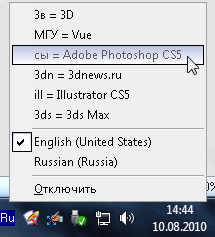
Несмотря на то, что текстовый "экспандер" Punto Switcher достаточно удобен, он имеет свои недостатки. Главная «ложка дегтя» заключается в том, что программа не рассчитана на работу с большой базой данных пользовательских сокращений. По мере того, как объем словаря с автозаменами, составленного пользователем, растет, скорость, а также стабильность работы автоматического переключателя клавиатуры серьезно падает.
- Разработчик: 16 Software
- Размер дистрибутива: 4,5 Мб
- Распространение: shareware
- Русский интерфейс: нет
После установки данная утилита помещает свой значок в системный трей, откуда может быть вызвана для тонкой настройки. Программа создана как классический текстовый "экспандер". Пользователь вводит краткий набор символов, а программа преобразует их в длинный текст. В настройках утилиты уже интегрировано около семи тысяч автоматических поправок, например «definately» программа тут же исправит на «definitely». Breevy может следить и за регистром набираемого текста.

Быстрый текстовый ввод – не единственное предназначение программы. Используя все тот же метод идентификации команд по набранному тексту, Breevy может выполнять различные действия, например, запускать то или иное приложение, открывать документы, ссылки и т.д. В программе имеется два класса сокращений – abbreviation и launcher. Первый – для создания текстовых автозамен, второй – для запуска приложений.
В отличие, от, скажем, того же Punto Switcher, в Breevy имеется возможность сортировки создаваемого словаря сокращений. Так, например, можно отдельно создать каталог, в который поместить только сокращения для быстрого набора ссылок в адресной строке браузера.
Еще одно удобство этой программы – автоматическое создание резервной копии настроек. Благодаря регулярно создаваемому «дублю» пользовательского словаря сокращений, при следующей установке программы пользователю не нужно будет заново составлять список автоматической замены.
К сожалению, эта утилита имеет один большой недостаток. Программа ориентирована на англоязычных пользователей, поэтому у нее отсутствует русский интерфейс, но самое неприятное то, что русские сокращения Breevy не понимает. Если вы создадите макрос для автоматической замены русских символов, например, «ггг» на «общество с ограниченной ответственностью», то программа никак не будет реагировать на «ггг». Впрочем, при желании можно схитрить и использовать для сокращений другие символы, например, цифры или несколько запятых. Кроме того, коррекция наиболее часто встречаемых ошибок также не работает с русским языком.
- Разработчик: Softvoile
- Размер дистрибутива: 1,25 Мб
- Распространение: shareware
- Русский интерфейс: есть
Эта программа не выполняет автоматической замены, однако предоставляет возможность пользователю самостоятельно выбрать вставляемый шаблон.
Данную утилиту удобно использовать при написании HTML-кода, быстрой вставки адресов, стандартных вариантов ответа на электронные письма, сообщения в ICQ и т.д. Чтобы вставить в набираемый текст заранее подготовленный фрагмент, достаточно нажать горячую клавишу или указать этот фрагмент в окне выбора, которое открывается после щелчка по значку программы.

Количество выполняемых действий довольно велико, зато не нужно держать в голове шаблонный текст. В принципе, такой способ упрощения набора текста действительно эффективен лишь в том случае, если вставляемые фрагменты действительно велики.
Также в программе имеется возможность быстрой вставки текста, который недавно вставлялся в документ из буфера обмена. Для этого предлагается использовать специальное сочетание клавиш. Положением окна выбора строки можно управлять, оно может возникать, например, рядом с мигающим курсором в тексте или по центру экрана. Если вставляемый фрагмент будет слишком велик, программа отобразит его полностью с помощью всплывающей подсказки. Flashpaste ведет историю буфера обмена. Программа может запоминать несколько фрагментов, которые копировались в буфер ранее.
Утилита Flashpaste дает возможность заметно сократить время, требуемое на ввод текста, причем не только за счет быстрой вставки, но и за счет используемых макросов, позволяющих сделать шаблонные вставки более гибкими. Например, используя макрос, можно выбрать формат автоматической вставки времени, указав, как именно будет выглядеть текущая дата в шаблоне – с минутами, словами, числами и пр.

И, наконец, один из наиболее веских аргументов в пользу этой программы – возможность создания форматированного текста RTF для шаблона вставки. Эта опция очень помогает в работе.
- Разработчик: Bartels Media
- Размер дистрибутива: 1,25 Мб
- Распространение: бесплатно (для некоммерческого использования)
- Русский интерфейс: нет
Эта программа – один из лучших инструментов для упрощения текстового набора, к тому же, PhraseExpress бесплатна для некоммерческого использования.
Утилита очень просто и удобно создает список автозамены. Достаточно выделить текст, который предполагается сделать шаблоном, а затем щелкнуть правой кнопкой мыши по значку программы и выбрать «Create new phrase» - программа выдаст окно для настройки автоматического набора этого сочетания. Причем сам текст в этом окне уже набран, поэтому пользователю остается лишь определить правило вставки – автоматически, после введения некоторого набора символов или с помощью сочетания клавиш.
В некоторых случаях возникает необходимость ввода изменяемого текста. Так, например, начало письма может содержать шаблонное обращение, в котором упоминается имя. Утилита может создавать динамический текст, например, автоматически определять, как правильно обращаться «Добрый день» или «Добрый вечер», в зависимости от времени суток. Также PhraseExpress может использовать случайный фрагмент текста, эмулировать последовательное нажатие клавиш и даже управлять курсором мыши.
PhraseExpress интегрируется в контекстное меню Windows, благодаря чему можно просто и быстро назначать команды для запуска любых файлов.

Если щелкнуть правой кнопкой по ярлыку приложения, а затем выбрать в меню пункт «Open/Run with PhraseExpress», на экране появится окно, в котором нужно будет указать сочетание горячих клавиш или набор символов для запуска выбранной программы.

По тому, насколько быстро пользователь набирает текст на клавиатуре, можно безошибочно определить, как часто он работает за компьютером, а, следовательно, сделать вывод и о его уровне подготовки. Поэтому неудивительно, что многие стремятся освоить технику быстрого набора. Умение быстро набирать текст – это и дополнительный плюс при приеме на работу, и огромная экономия времени при выполнении какого-нибудь задания. Надеемся, что рассмотренные программы помогут вам чувствовать себя увереннее и набирать быстрее.
